Kako ustvariti anketo v Microsoft Forms
Microsoft Microsoftovi Obrazci Junak / / July 29, 2021

Nazadnje posodobljeno dne
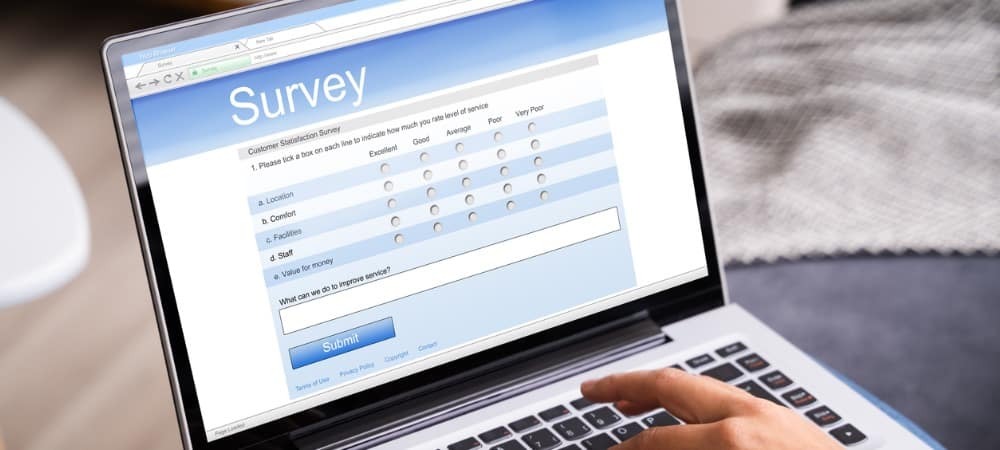
Ustvarite anketo v Microsoft Formsu s predlogo. Povratne informacije o izdelkih, storitvah ali dogodkih lahko dobite tako, da preprosto prilagodite anketo.
Ankete so odlično orodje za pridobivanje povratnih informacij, pa naj gre za izdelek, storitev, dogodek ali splošne povratne informacije. Čeprav lahko začnete iz nič, lahko pospeši ustvarjanje ankete v Microsoft Forms s predlogo. Vprašanja in odgovore predloge preprosto uredite tako, da ustrezajo vaši situaciji.
Tukaj si bomo ogledali razpoložljive predloge raziskav Microsoft Forms in vam pokazali, kako jih prilagoditi svojim potrebam.
Predloge ankete Microsoft Forms
Ko se prijavite Microsoftovi obrazci, na vrhu boste videli peščico predlog. Kliknite Več predlog da jih vse pregledam.
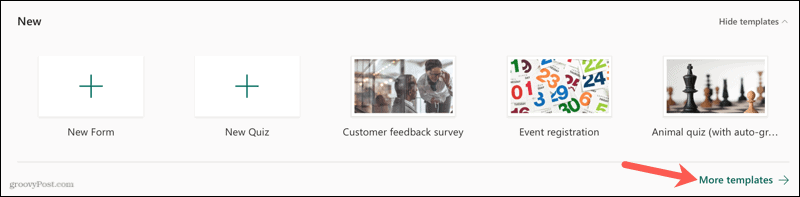
Za začetek lahko izberete eno od naslednjih možnosti.
- Raziskava pričakovanj strank
- Anketa o novih izdelkih
- Anketa o razpoloženju študentov na daljavo
- Anketa o povratnih informacijah o zabavnih dogodkih
- Anketa med povratnimi informacijami strank
- Anketa o oceni predmeta
- Raziskava zadovoljstva zaposlenih
- Anketa o povratnih informacijah o dogodkih
- Anketa o imenovanju
- Anketa o zadovoljstvu staršev
Kot lahko vidite, Microsoft Forms pokriva 10 najpogostejših vrst raziskav s svojo zbirko predlog.
Izberite poljubno predlogo in po potrebi uredite vprašanja in odgovore. Če želite, lahko dodate in odstranite vprašanja.
Uredite predlogo ankete Microsoft Forms
Za to vadbo bomo uporabili osnovno anketo s povratnimi informacijami strank. Predloga ima devet vprašanj z izbiro, besedilom in oceno vrst vprašanj. Začeli bomo z urejanjem vprašanja.
Kliknite vprašanje, da ga odprete v načinu za urejanje. Vprašanje in odgovore lahko nato uredite tako, da preprosto kliknete besedilo in ga spremenite.
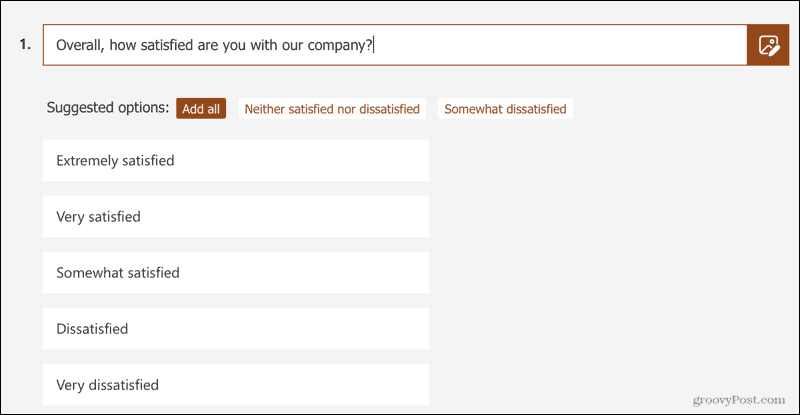
Vprašanje izbire
Za vrsto vprašanja Izbira lahko prerazporedite odgovore, dodate več možnosti ali odstranite izbire. Premaknite kazalec na odgovor in videli boste naslednje:
- Ročaj za razporeditev na levi vam omogoča, da povlečete vprašanje gor ali dol.
- Smetnjak na desni vam omogoča, da izbrišete vprašanje.
Kliknite Dodaj možnost na dnu, da vstavite drugo možnost.
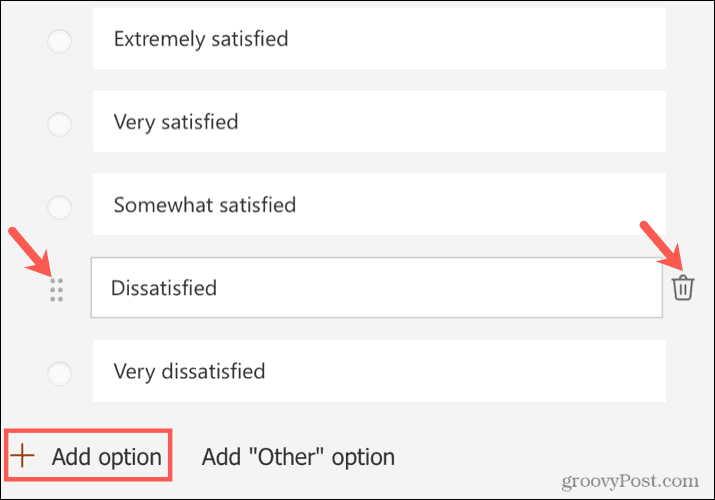
Če želite skrajšati vizualno dolžino ankete, lahko tudi vrsto vprašanja o izbiri spremenite v spustno polje. Kliknite Več nastavitev za vprašanje (tri pike) v spodnjem desnem kotu in izberite Spustni meni.
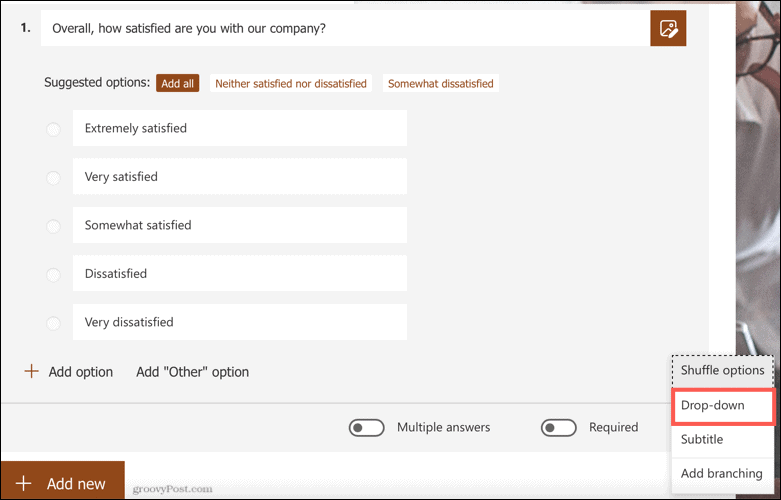
Ocenjevalno vprašanje
Vprašanje vrste ocenjevanja je razširjeno tudi pri raziskavah. V Microsoftovih obrazcih lahko za oceno uporabite zvezdice ali številke, izberete število ravni do 10 in uporabite oznake za najnižjo in najvišjo oceno.
Odločili smo se zmanjšati število stopenj z 10 na pet in namesto zvezd uporabiti številke.
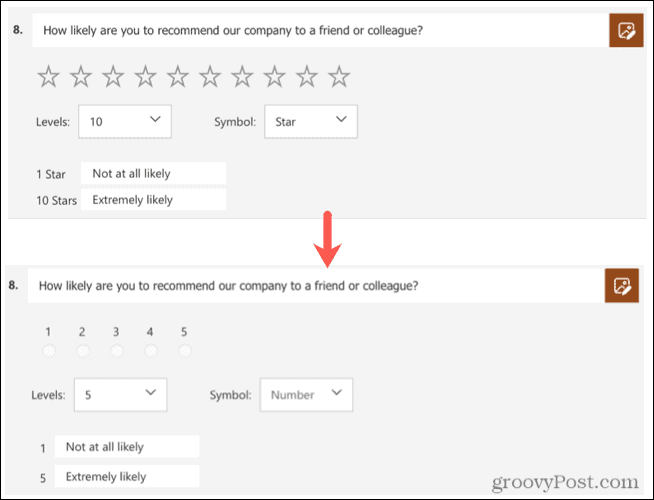
Besedilno vprašanje
Vaša anketa lahko vključuje tudi vrsto besedilnega vprašanja, kot je v tej predlogi za povratne informacije strank. To anketirancem omogoča, da vnesejo dodatne povratne informacije. Preklop lahko omogočite za Dolg odgovor če želite, da imajo na voljo več povratnih informacij ali pa jih onemogočite, da bodo kratke in sladke.
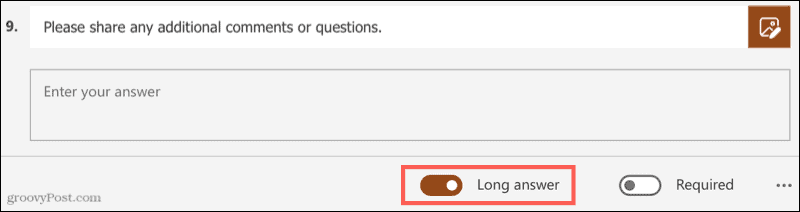
Dodajte ali odstranite vprašanja
Dodajte vprašanje, kliknite Dodaj novo in nato izberite vrsto vprašanja ali kliknite strelo za nekaj predlogov.

Če želite vprašanje odstraniti iz predloge, preprosto kliknite vprašanje in nato kliknite koš za smeti ikono na vrhu.

Anketi dodajte podružnico
Druga koristna funkcija v Microsoft Forms, ki je lahko koristna pri anketah, je razvejanje. Če to nastavite, lahko svoje anketirance usmerite na drugo vprašanje ali mesto v anketi na podlagi odgovora, ki ga dajo na vprašanje.
V tem primeru bomo uporabili vprašanje Izbira. Odvisno od možnosti, ki jo izbere anketiranec, jih bomo usmerili na drugo vprašanje.
Postavite vprašanje, kliknite Več nastavitev za vprašanje v spodnjem desnem kotu in izberite Dodajte razvejanje.
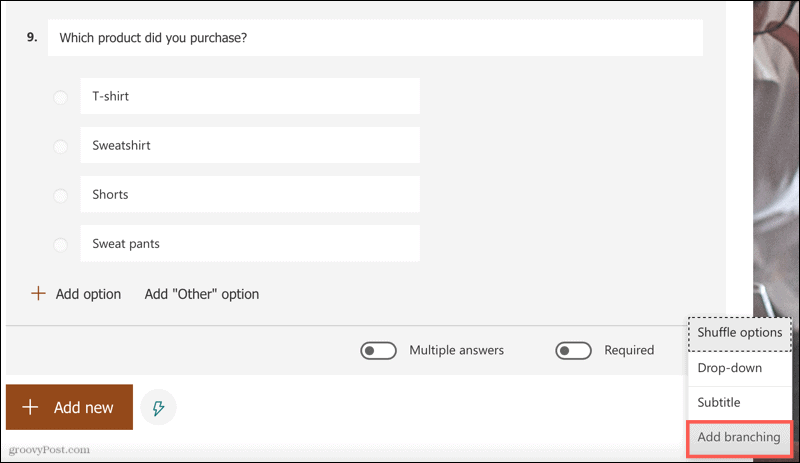
Na zaslonu za ustvarjanje razvejanosti lahko izberete smer za vsako možnost odgovora. Tu bomo kupce majic usmerili na posebno vprašanje o majici.
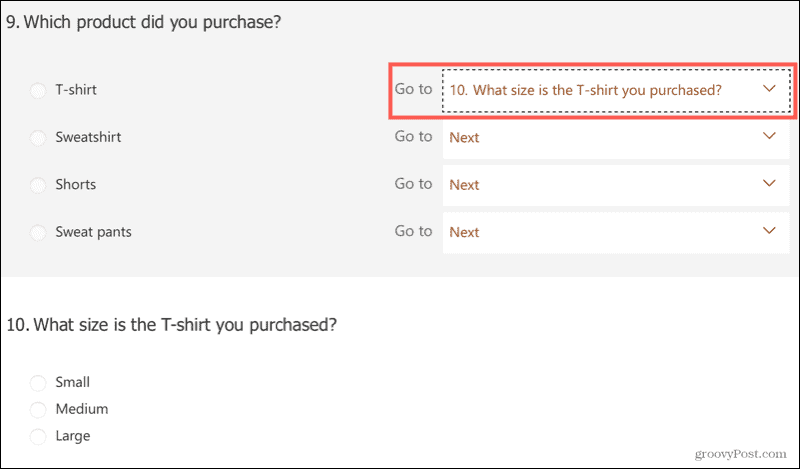
Zdaj, ko anketiranec izbere majico za to vprašanje o izbiri, se samodejno prikaže dodatno vprašanje. Toda anketiranci, ki se odločijo za drugačen odgovor, ne bodo videli tega dodatnega vprašanja.
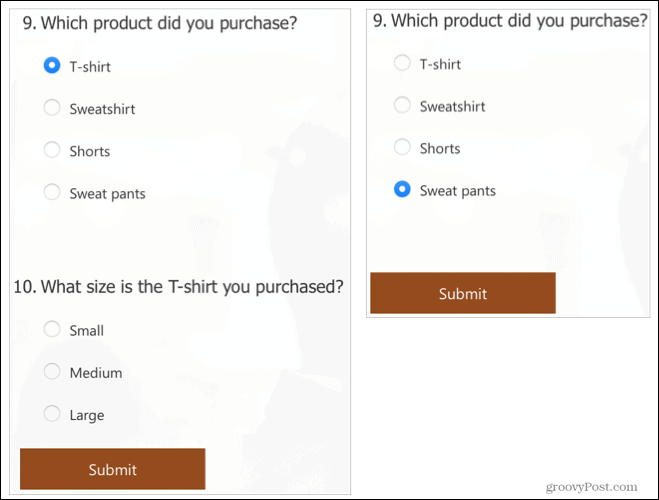
Z razvejanjem lahko anketirance usmerite tudi v drug razdelek ali na konec ankete, kar vam daje prožnost in možnosti.
Ko končate z območjem razvejanja, kliknite puščico v zgornjem levem kotu, da se vrnete na zaslon za urejanje ankete.
Ustvarite svojo naslednjo anketo v Microsoft Forms
Če ste popolnoma novi v programu Microsoft Forms, si oglejte navodila za uporabo ustvarjanje osnovne oblike. Ta vadnica vam lahko pomaga pri podrobnostih drugih vprašanj in deli vašo anketo ter sodeluje z vašimi odgovori.
In če želite drugo možnost, si oglejte, kako ustvarite anketo z Google Obrazci.
Kako počistiti predpomnilnik Google Chrome, piškotke in zgodovino brskanja
Chrome odlično shrani vašo zgodovino brskanja, predpomnilnik in piškotke, da optimizira delovanje vašega brskalnika v spletu. Njen način ...
Ujemanje cen v trgovini: kako pridobiti spletne cene med nakupovanjem v trgovini
Nakup v trgovini ne pomeni, da morate plačati višje cene. Zahvaljujoč garancijam za ujemanje cen lahko med nakupovanjem v ...
Kako obdariti naročnino Disney Plus z digitalno darilno kartico
Če ste uživali v Disney Plus in ga želite deliti z drugimi, tukaj je opisano, kako kupiti naročnino na Disney + Gift za ...
Vaš vodnik za skupno rabo dokumentov v Google Dokumentih, Preglednicah in Diapozitivih
Z lahkoto lahko sodelujete z Googlovimi spletnimi aplikacijami. Tu je vaš vodnik za skupno rabo v Google Dokumentih, Preglednicah in Diapozitivih z dovoljenji ...


